一括編集
バッチ編集について
コンテンツの管理は、コースの設定およびメンテナンスという時間のかかる作業です。教員は貴重な時間を費やして、具体的な期日やリリース条件を付けたコンテンツやアセスメントを慎重に作成しています。
一括編集を使用すると、すべてのコンテンツの共通設定 (表示/非表示、期限日など) を更新できます。このツールを使用して、選択したコースコンテンツのグループを削除することもできます。一括編集を使用すると、コンテンツの設定を1か所でまとめて制御できます。
サポートされる項目タイプ
[コースコンテンツ]ページに表示される以下の項目は、一括編集でサポートされています。
課題
掲示板
ドキュメント
埋め込みクラウドドキュメント
ファイル
フォルダ
日誌
ラーニングモジュール
SCORMパッケージ
LTI接続を用いる指導ツール
テスト
URLリンク
注記
コースリンクは一括編集には表示されません。
一括編集へのアクセス
[コースコンテンツ]ページで、コンテンツリストの上部右側にある3つのドットのメニューを開きます。[一括編集]を選択します。
![3つのドットメニューが開いて[バッチ編集]が強調表示されている[コースコンテンツ]ページの画像](../../image/img-6794fe7d50396e19b8dd439eeccba8ba.jpg)
[一括編集]ページに、すべてのコンテンツが[コースコンテンツ]ページと同じように表示されます。リストを、項目タイトル、期限日、次の日に表示、次の日以降は非表示、表示設定で並べ替えることができます。
重要
項目を日付別に整理すると、学習モジュールの項目の順序が変更され、[コースコンテンツ]ページの実際の順序と異なってしまう場合があります。強制シーケンスが選択された学習モジュールの日付を調整するときは、このことに留意してください。
一括編集のナビゲーション
[一括編集]ページで、更新したい項目の横にあるチェックボックスをオンにします。個々のコンテンツ項目、フォルダ、および学習モジュールを選択できます。すべての項目を一度に選択するには、上部のヘッダにあるチェックボックスを選択します。一度に選択できる項目は最大100個です。名前が長い項目は切り捨てられます。
![[一括編集]ページで選択した3つの項目](../../image/img-a7f8d9638f9e6d48ff5c236593a06d89.jpg)
注記
フォルダまたは学習モジュールを選択すると、その中のすべての項目も選択されます。選択する項目を調整するには、フォルダまたは学習モジュールの名前の右にある矢印を選択して、そのコンテンツを展開します。
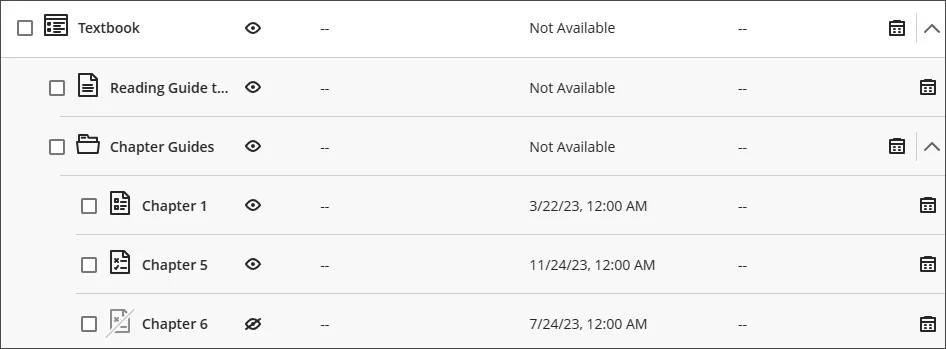
日付の編集
一括編集を使用して、項目の期日を調整できます。日付のある項目だけが調整されます。ページ下部の[日付の編集]を選択します。
日付を編集するには、次の4つのオプションがあります。
日数で日付を変更する
コースの開始日に基づいて日付を変更する
特定の日時に変更する
個々の項目の日付を変更する
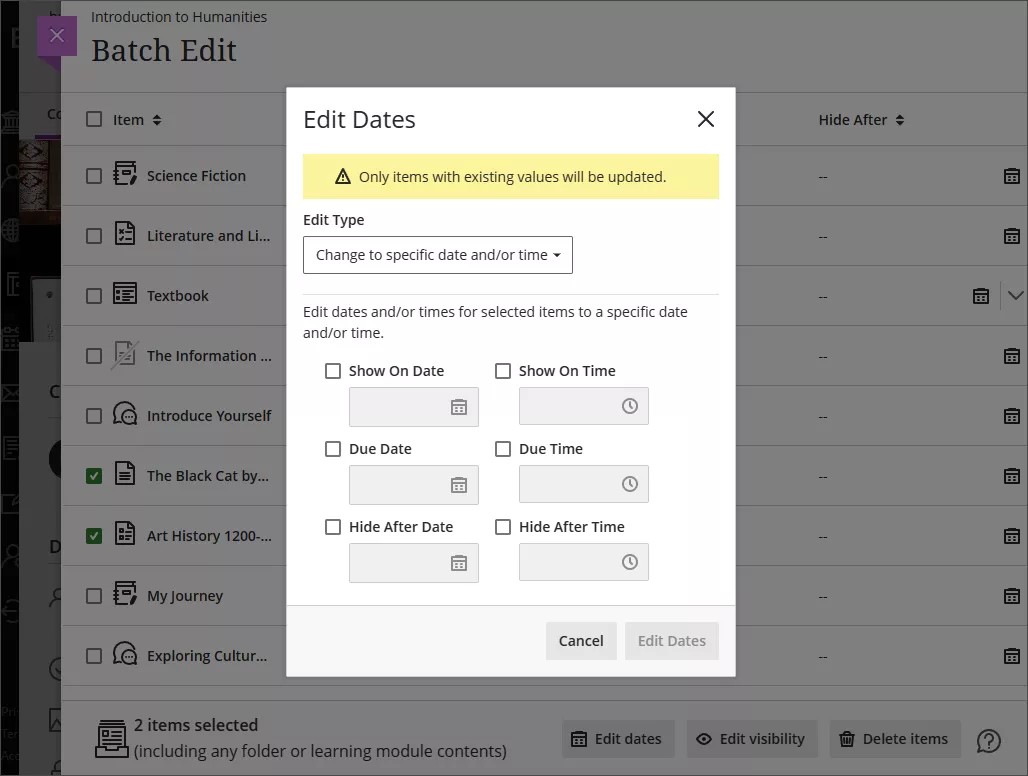
[日付の編集]を選択して項目の日付の編集を確定するか、[キャンセル]を選択してページに戻ります。
日数で日付を変更する
[日付を前に移動]フィールドまたは[日付を後ろに移動]フィールドに数字を入力します。選択した項目のすべての日付が、選択したフィールドと数字に基づいて前後に調整されます。
例:学期の初めに吹雪が降ると、学業カレンダーが数日遅れます。一括編集を使用して、すべての期日に4日追加することができます。
コースの開始日に基づいて日付を変更する
このオプションは、コースの開始日に基づいてすべての課題の日付を調整します。元の開始日から新しく選択した開始日までの日数分、すべての日付が繰り上げられます。以前に作成したコースを新しいコースにアップロードする場合、以前に作成したコースと日付の間隔が同じになるように、新しいコースのすべての日付を調整することができます。
例: コースの開始日が2019年8月19日だった前の学期のコンテンツを再利用した場合。コースの新しい開始日は2020年1月6日です。選択した項目のすべての日付が、140日後に調整されます。
特定の日時に変更する
提出の期日を特定の日時に変更することもできます。
例: 期限日時刻を午後 8:00 に設定し、学生にもっと時間を与えることにしました。一括編集を使用して、すべての期限日の時刻を午後11時59分に変更できます。
個々の項目の日付を変更する
一括編集で1つの項目の日付のみを変更する場合は、項目の横にあるカレンダーアイコンを選択します。これで、期限日を調整できます。期日の横にあるゴミ箱アイコンを選択して、アイテムの期限日を削除することもできます。
![[バッチ編集] ページでは、右側で強調表示されたカレンダー アイコンと、個々の日付変更のオプションが表示されます](../../image/img-49a655ec22c5dc5fd1a33a2896c6f261.jpg)
表示設定の編集
一括編集を使用して、項目を学生に表示したり、非表示にしたりすることができます。[表示設定の編集]を選択します。項目を学生に表示するか、非表示にするかを選択します。項目の以前の表示設定は上書きされます。選択したすべての項目について、日付と時刻のリリース条件が削除されます。
[表示設定を保存]を選択して、選択した項目の表示設定の変更を確定するか、[キャンセル]を選択してページに戻ります。
項目の削除
一括編集を使用して、[コースコンテンツ]ページから項目を削除することができます。[項目の削除]を選択します。
[削除]を選択して項目の削除を確定するか、[キャンセル]を選択してページに戻ります。
削除した項目は、削除した項目を含むコースのアーカイブファイルまたはエクスポートがない限り、復元することはできません。
バッチ編集についてのビデオを見る
次のナレーション入りの動画は、このページに含まれる情報の一部を視覚的・聴覚的に表現したものです。動画に描かれている内容の詳細については、Vimeoで動画を開き、[その他のアクション]に移動して、[トランスクリプトを表示]を選択します。